



  |   |
| 1 | Choisissez le menu Apple - [Préférences Système] – [Imprimantes et scanners]. | ||
| 2 | Choisissez votre imprimante Brother dans la section [Imprimantes]. | ||
| 3 | Vérifiez le pilote d’imprimante utilisé. Il s’affiche à côté de [Type]. Si « (Nom du modèle) - AirPrint » s’affiche dans [Type], le pilote d’imprimante AirPrint est sélectionné. Le pilote d’imprimante AirPrint ne prend pas P-touch Editor en charge. Vous devez donc ajouter le pilote d’imprimante CUPS. | ||
| 4 | Cliquez sur le bouton [+]. 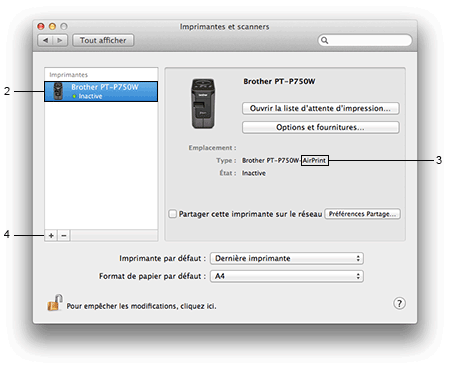 | ||
| 5 | Cliquez sur l’icône [Par défaut], située en haut de la boîte de dialogue. | ||
| 6 | Choisissez votre appareil dans la liste [Nom]. | ||
| 7 | Vérifiez que « Brother XXXXXX CUPS » est sélectionné dans la liste [Utiliser]. (Où XXXXXX correspond au nom de votre modèle.)
| ||
| 8 | Cliquez sur [Ajouter]. 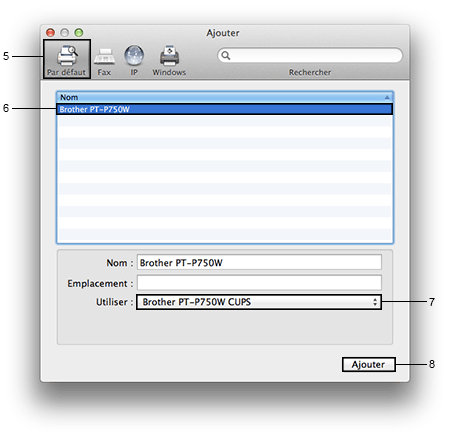 | ||
| 9 | L’imprimante est à présent disponible dans la section [Imprimantes]. Fermez la fenêtre des Préférences Système. |
  |   |